Configuración del servicio HTTP/HTTPS y certificado de generación de capa de conexión segura (SSL) en puntos de acceso WAP551 y WAP561
Objetivo
El punto de acceso se puede gestionar a través de conexiones HTTP y HTTP Secure (HTTPS) cuando se configuran los servidores HTTP/HTTPS. El protocolo de transferencia de hipertexto seguro (HTTPS) es un protocolo de transferencia más seguro que HTTP. Un punto de acceso debe tener un certificado SSL válido para utilizar el servicio HTTPS. Un certificado SSL es un certificado firmado digitalmente por una autoridad de certificación que permite que el navegador web tenga una comunicación cifrada segura con el servidor web.
En este artículo se explica cómo configurar el servicio HTTP/HTTPS y cómo crear un certificado de capa de conexión segura (SSL) en los puntos de acceso WAP551 y WAP561.
Dispositivos aplicables
· WAP551
· WAP561
Versión del software
•1.1.0.4
Configuración del servicio HTTP/HTTPS
Paso 1. Inicie sesión en la utilidad de configuración web y seleccione Administration > HTTP/HTTPS Service. Se abre la página Servicio HTTP/HTTPS:

Paso 2. Introduzca el número máximo de sesiones web en el campo Maximum Sessions (Número máximo de sesiones). Esto significa el número máximo de usuarios que se pueden iniciar sesión en la utilidad de configuración web.
Paso 3. En el campo Session Timeout, ingrese la cantidad máxima de tiempo que un usuario inactivo puede permanecer conectado a la utilidad de configuración web AP.
Paso 4. Marque la casilla de verificación Enable del servidor HTTP para habilitar el acceso web a través de HTTP. El servidor HTTP está activado de forma predeterminada.
Nota: Si el servidor HTTP está deshabilitado, las conexiones actuales que utilizan HTTP se desconectan.
Paso 5. En el campo Puerto HTTP, introduzca el número de puerto que se utilizará para las conexiones HTTP. El puerto número 80 se utiliza normalmente para conexiones HTTP.
Paso 6. (Opcional) Si desea redirigir los intentos de acceso HTTP de administración en el puerto HTTP al puerto HTTPS, marque la casilla de verificación Redirigir HTTP a HTTPS. Este campo está disponible para activarse sólo cuando el acceso HTTP está desactivado.
Paso 7. Marque la casilla de verificación Enable del servidor HTTPS para habilitar el acceso web a través de HTTPS. El servidor HTTPS está activado de forma predeterminada.
Nota: Si el servidor HTTPS está desactivado, se desconectarán todas las conexiones actuales que utilicen HTTPS.
Paso 8. Introduzca el número de puerto que se utilizará para las conexiones HTTPS en el campo Puerto HTTPS. El número de puerto predeterminado 443 se utiliza normalmente con HTTPS.
Paso 9. Haga clic en Guardar para guardar la configuración.
Configuración de certificados SSL
Puede descargar un certificado SSL a través de un navegador web HTTP/HTTPS o de un servidor TFTP, utilizar el punto de acceso para generar un certificado SSL o cargar un certificado SSL desde su equipo. En esta sección, se describen todos los métodos diferentes para instalar un certificado SSL.
Generación de un certificado SSL
El nuevo certificado SSL HTTP para el servidor web seguro debe generarse después de que el punto de acceso (AP) haya adquirido una dirección IP para que el nombre común del certificado coincida con la dirección IP del AP. La generación de un nuevo certificado SSL reinicia el servidor web seguro. La conexión segura no funciona hasta que se acepta el nuevo certificado en el explorador.
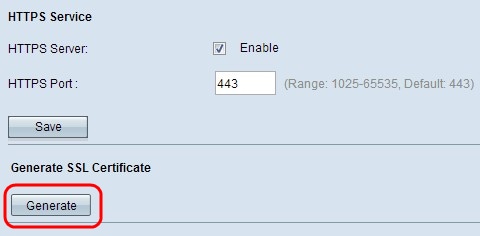
Paso 1. Haga clic en Generar para generar un nuevo certificado SSL. Aparecerá una ventana de confirmación.
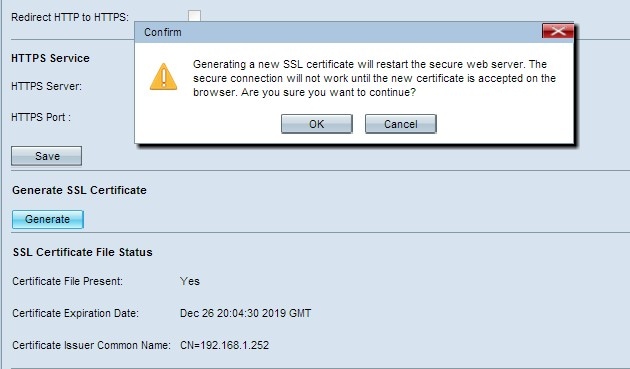
Paso 2. Haga clic en Aceptar para continuar con la generación del certificado SSL. Una vez generado el certificado, el área Estado del archivo del certificado SSL muestra la siguiente información:
· Archivo de certificado presente: indica si el archivo de certificado SSL HTTP está presente o no.
· Fecha de vencimiento del certificado: muestra la fecha de vencimiento del certificado SSL HTTP actual.
· Nombre común del emisor del certificado: muestra el nombre común del emisor del certificado actual.
Descargar el certificado SSL
Los siguientes pasos describen cómo descargar el certificado SSL (un archivo .pem) desde el dispositivo al PC como copia de seguridad.
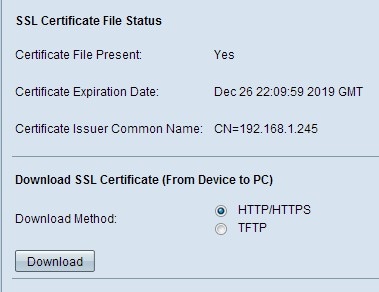
Paso 1. Haga clic en el botón de opción correspondiente al método de descarga deseado en el área Descargar certificado SSL.
· HTTP/HTTPS: permite que el certificado SSL se descargue de un servidor web. Vaya al paso 4 si selecciona HTTP/HTTPS.
· TFTP: permite descargar el certificado SSL de un servidor TFTP. Si elige esta opción, aparecen los campos File Name (Nombre de archivo) y TFTP Server IPv4 Address (Dirección IPv4 del servidor TFTP).
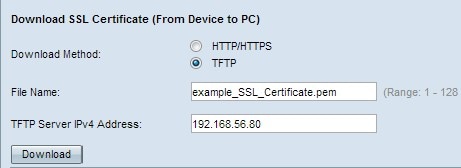
Paso 2. Si eligió TFTP en el paso 1, ingrese el nombre de archivo en el campo File Name (Nombre de archivo). Este es un archivo de tipo de certificado con la extensión .pem.
Paso 3. Si eligió TFTP en el Paso 1, ingrese la dirección IP del servidor TFTP en el campo TFTP Server IPv4 Address .
Paso 4. Haga clic en Descargar para descargar el archivo del certificado. Aparecerá una ventana de confirmación.
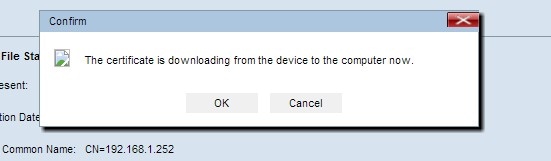
Paso 5. Haga clic en Aceptar para continuar con la descarga.
Cargar el certificado SSL
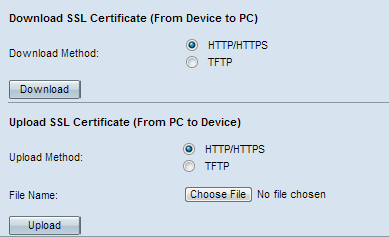
Paso 1. Haga clic en el botón de opción HTTP/HTTPS o TFTP para elegir el método de carga deseado en el área Cargar certificado SSL.
· HTTP/HTTPS: Esto permite cargar el certificado con un servidor web. Si selecciona HTTP/HTTPS, complete el paso 2 y, a continuación, omita el paso 3.
· TFTP: Esto permite cargar el certificado SSL a través de un servidor TFTP. Si elige esta opción, aparecen los campos Nombre de archivo y Dirección IPv4 del servidor TFTP. Omita el paso 2 y realice el paso 3.
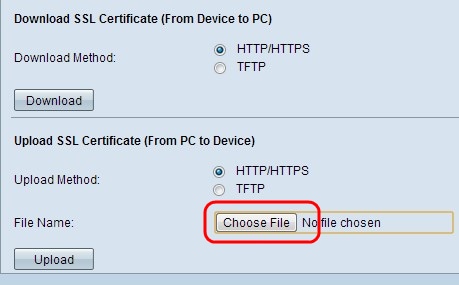
Paso 2. Haga clic en Choose File para examinar y seleccionar el archivo.
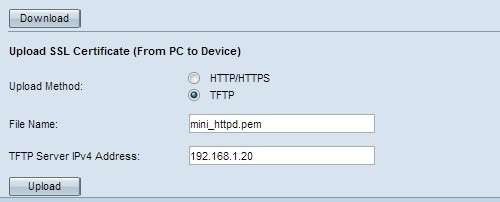
Paso 3. Ingrese el nombre de archivo en el campo Nombre de Archivo y la dirección del servidor TFTP en el campo Dirección IPv4 del servidor TFTP.
Paso 4. Haga clic en Cargar para cargar el archivo de certificado. Aparecerá una ventana de confirmación.
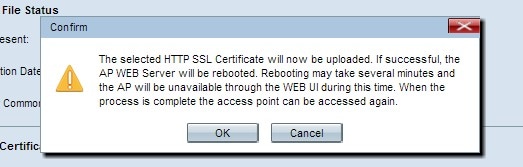
Paso 5. Haga clic en Aceptar para continuar con la carga.
Historial de revisiones
| Revisión | Fecha de publicación | Comentarios |
|---|---|---|
1.0 |
11-Dec-2018 |
Versión inicial |
 Comentarios
Comentarios